iPod touch Kullanma Kılavuzu
- Hoş Geldiniz
- iPod touch’ınız
- iOS 15’teki yenilikler
-
- Temel hareketleri öğrenme
- Ses yüksekliğini ayarlama
- Resim İçinde Resim ile çoklu görevler gerçekleştirme
- Kilitli ekrandan özelliklere erişme
- Hızlı eylemleri gerçekleştirme:
- iPod touch ile arama yapma
- Öğeleri göndermek için AirDrop’u kullanma
- Ekran resmi veya ekran kaydı çekme
- iPod touch’ınız hakkında bilgi alma
- iPod touch ile seyahat
-
- Hesap Makinesi
-
- FaceTime’ı ayarlama
- Arama yapma ve aranma
- FaceTime bağlantısı yaratma
- Live Photo çekme
- Arama sırasında diğer uygulamaları kullanma
- Grup FaceTime araması yapma
- Katılımcıları ızgara yerleşiminde görüntüleme
- Birlikte izlemek ve dinlemek için SharePlay’i kullanma
- Ekranınızı paylaşma
- Video ayarlarını değiştirme
- Ses ayarlarını değiştirme
- Kamera efektleri ekleme
- Görüşmeden ayrılma veya Mesajlar’a geçme
- İstenmeyen arayanları engelleme
-
- Sağlık Ayrıntıları’nızı doldurma
- Âdet döngünüzü izleme
-
- Uyku planları tanıtımı
- İlk uyku planınızı ayarlama
- Alarmları kapatma ve uyku planlarını silme
- Uyku planı ekleme veya uyku planlarını değiştirme
- Uyku Odağı’nız sırasında iPod touch’ı kullanma
- Uyku Odağı’nızı çabucak açıp kapatma
- Uyku Odağı’nı ve diğer seçenekleri değiştirme
- Uyku geçmişinizi görüntüleme
- Sağlık verilerinizi yedekleme
-
- Harita görüntüleme
-
- Yer arama
- Yakındaki ilgi çekici yerleri, restoranları ve servisleri bulma
- Yerler hakkında bilgi alma
- Yerleri işaretleme
- Yerleri paylaşma
- Yerleri puanlama
- Favori yerleri kaydetme
- Rehberler ile yeni yerler keşfetme
- Rehberlerim’deki yerleri düzenleme
- Trafik ve hava durumu bilgilerini alma
- Önemli konumları silme
- Harita ayarlarınızı çabucak bulma
-
- Yol tarifi almak için Siri’yi, Harita’yı ve Harita araç takımını kullanma
- Diğer güzergâh seçeneklerini seçme
- Bir güzergâhı izlerken yapabileceğiniz şeyler
- Sürüş için yol tarifi alma
- iPod touch’taki Harita’da trafik olaylarını bildirme
- Bisiklet için yol tarifi alma
- Yürüme yol tarifi alma
- Toplu taşıma yol tarifi alma
- Son yol tariflerini silme
- Yol tarifi almak için Mac’inizde Harita’yı kullanma
- Araç bulma
-
- Mesajlar’ı ayarlama
- Mesaj gönderme ve alma
- Gruba mesaj gönderme
- Fotoğraf, video ve ses gönderme ve alma
- İçerik alma ve paylaşma
- Mesajlara canlandırma efektleri ekleme
- iMessage uygulamalarını kullanma
- Memoji kullanma
- Digital Touch efekti gönderme
- Bildirimleri değiştirme
- Mesajları engelleme, filtreleme ve bildirme
- İletileri silme
-
- Fotoğrafları görüntüleme
- Videoları ve slayt sunularını oynatma
- Fotoğrafları ve videoları silme ve gizleme
- Fotoğrafları ve videoları düzenleme
- Videoyu kısaltma ve ağır çekimi ayarlama
- Live Photo’ları düzenleme
- Fotoğraf albümleri oluşturma
- Albümleri düzenleme ve organize etme
- Albümdeki fotoğrafları filtreleme ve sıralama
- Fotoğraflar’da arama yapma
- Fotoğrafları ve videoları paylaşma
- Sizinle paylaşılan fotoğrafları ve videoları görüntüleme
- Anıları izleme
- Anıları kişiselleştirme
- Fotoğraflar’da kişi bulma
- Kişiyi veya yeri daha az gösterme
- Konuma göre fotoğraflara göz atma
- iCloud Fotoğrafları’nı kullanma
- Fotoğrafları iCloud’daki Paylaşılan Albümler ile paylaşma
- Fotoğrafları ve videoları içe aktarma
- Fotoğrafları yazdırma
-
- Web’de dolaşma
- Safari ayarlarınızı özelleştirme
- Yerleşimi değiştirme
- Web sitelerini arama
- Safari’de sekmeleri kullanma
- Favori web sayfalarına yer imi ekleme
- Sayfaları bir Okuma Listesi’ne kaydetme
- Sizinle paylaşılan bağlantıları görüntüleme
- Formları otomatik olarak doldurma
- Genişletmeler indirme
- Reklamları ve dikkat dağıtan şeyleri gizleme
- Web’de özel dolaşma
- Önbelleğinizi boşaltma
- E-Postamı Gizle’yi kullanma
- Kestirmeler
- Borsa
- İpuçları
-
- Telefonla arama ve aranma
- Görevleri aygıtlar arasında aktarma
- Mac’e kablosuz olarak video, fotoğraf ve ses yayımlama
- iPod touch ile diğer aygıtlar arasında kesme, kopyalama ve yapıştırma
- iPod touch’ı ve bilgisayarınızı bir kabloyla bağlama
- iPod touch’ı bilgisayarınızla eşzamanlama
- Dosyaları iPod touch ile bilgisayarınız arasında aktarma
-
- Erişilebilirlik özelliklerine giriş
-
-
- VoiceOver’ı açma ve alıştırma yapma
- VoiceOver ayarlarınızı değiştirme
- VoiceOver hareketlerini öğrenme
- iPod touch’ı VoiceOver hareketleri ile kullanma
- VoiceOver’ı rotoru kullanarak denetleme
- Ekran klavyesini kullanma
- Parmağınızla yazma
- Apple harici klavyeyle VoiceOver’ı kullanma
- Braille ekranı kullanma
- Ekranda Braille yazma
- Hareketleri ve klavye kestirmelerini özelleştirme
- VoiceOver’ı bir imleç aygıtıyla kullanma
- Görüntüler ve videolar için VoiceOver’ı kullanma
- VoiceOver’ı uygulamalarda kullanma
- Büyütme
- Ekran ve Metin Puntosu
- Hareketli
- Seslendirilen İçerik
- Sesli Açıklamalar
-
-
- Yerleşik güvenlik ve gizlilik korumalarını kullanma
-
- Apple kimliğinizi güvenli tutma
- Apple ile giriş yapma
- Güçlü parolaları otomatik olarak doldurma
- Zayıf veya riskli parolaları değiştirme
- Parolalarınızı ve ilgili bilgileri görüntüleme
- AirDrop ile parolaları güvenli bir şekilde paylaşma
- Parolalarınızı aygıtlarınızın tümünde kullanılabilir yapma
- Doğrulama kodlarını otomatik olarak doldurma
- Apple kimliğiniz için iki faktörlü kimlik doğrulamayı yönetme
-
- Uygulamalardaki bilgilere erişimi denetleme
- Donanım özelliklerine erişimi denetleme
- iPod touch’ta uygulama takibi izinlerini denetleme
- Paylaştığınız konum bilgilerini denetleme
- iCloud Özel Geçişi’ni açma
- E-Postamı Gizle adreslerini yaratma ve yönetme
- Özel ağ adresi kullanma
- Apple’ın size reklamları nasıl sunduğunu denetleme
-
- iPod touch’ı açma veya kapatma
- iPod touch’ı yeniden başlatmaya zorlama
- iOS’i güncelleme
- iPod touch’ı yedekleme
- iPod touch ayarlarını saptanmış değerlerine döndürme
- Bir yedeklemeden tüm içeriği geri yükleme
- Satın alınan ve silinen öğeleri geri yükleme
- iPod touch’ınızı satma veya başka birisine verme
- iPod touch’ı silme
- Konfigürasyon profillerini yükleme veya silme
- Telif Hakkı
iPod touch’ınızı açma ve ayarlama
Yeni iPod touch’ınızı açıp bir internet bağlantısıyla ayarlayın. iPod touch’ı bilgisayarınıza bağlayarak da ayarlayabilirsiniz. Başka bir iPhone, iPad, iPod touch veya bir Android aygıtınız varsa verilerinizi yeni iPod touch’ınıza aktarabilirsiniz.
Not: iPod touch’ınız bir şirket tarafından veya başka bir organizasyon tarafından dağıtılmışsa veya yönetiliyorsa, ayarlama yönergeleri için sistem yöneticinize danışın. Genel bilgiler için Apple ve İş Dünyası web sitesine bakın.
Ayarlamaya hazırlanma
Ayarlamayı mümkün olduğunca sorunsuz gerçekleştirmek için şu öğeleri hazır bulundurun:
Wi-Fi ağı (ağın adına ve parolasına ihtiyacınız olabilir) üzerinden internet bağlantısı
Apple kimliğiniz ve parolanız; Apple kimliğiniz yoksa ayarlama sırasında yaratabilirsiniz
Verilerinizi yeni aygıtınıza aktarıyorsanız bir önceki iPod touch’ınız veya aygıtınızın yedeklemesi
İpucu: Aygıtınızı yedeklemek için yeterli saklama alanınız yoksa iCloud size geçici bir yedeklemeyi tamamlamanız için ihtiyacınız olan kadarını iPod touch’ınızı satın aldıktan sonraki üç haftaya kadar ücretsiz olarak sağlar. Önceki aygıtınızda Ayarlar > Genel > [Aygıt] Aygıtını Aktar veya Sıfırla’ya gidin. Başlat’a dokunun, sonra ekrandaki yönergeleri izleyin.
Android içeriği aktarıyorsanız Android aygıtınız
iPod touch’ınızı açma ve ayarlama
Apple logosu gözükene dek Uyut/Uyandır düğmesini basılı tutun.
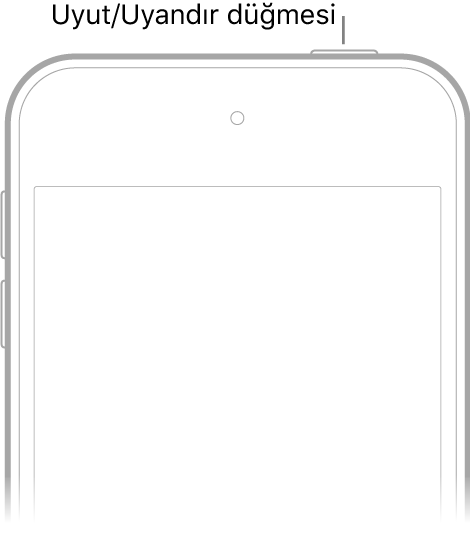
iPod touch açılmıyorsa pili şarj etmeniz gerekebilir. Daha fazla yardım için iPod touch’ınız açılmıyorsa ya da donmuşsa adlı Apple Destek makalesine bakın.
Aşağıdakilerden birini yapın:
Elle Ayarla’ya dokunun, sonra ekrandaki ayarlama yönergelerini izleyin.
iOS 11, iPadOS 13 veya daha yenisine sahip başka bir iPhone’unuz, iPad’iniz veya iPod touch’ınız varsa yeni aygıtınızı otomatik olarak ayarlamak için Hızlı Başlangıç’ı kullanabilirsiniz. İki aygıtı birbirine yaklaştırın, sonra ayarlarınızın birçoğunu, tercihlerinizi ve iCloud Anahtar Zinciri’nizi güvenli bir şekilde kopyalamak için ekrandaki yönergeleri izleyin. Daha sonra verilerinizin ve içeriklerinizin geri kalanını yeni aygıtınıza iCloud yedeklemesinden geri yükleyebilirsiniz.
Her iki aygıtta da iOS 12.4, iPadOS 13 veya daha yenisi yüklüyse tüm verilerinizi önceki aygıtınızdan yenisine kablosuz olarak da aktarabilirsiniz. Aktarma süreci tamamlanana kadar aygıtlarınızı birbirine yakın tutun ve prize takılı bırakın.
Aygıtlarınız arasında bir kablolu bağlantı kullanarak da verilerinizi aktarabilirsiniz. Yeni bir iPhone, iPad veya iPod touch’a veri aktarmak için Hızlı Başlangıç’ı kullanma adlı Apple Destek makalesine bakın.
Görme engelliyseniz veya görüşünüz azsa ayarlama sırasında ekran okuyucu olan VoiceOver’ı açmak için Ana Ekran düğmesine üç kez basın. Büyütme’yi açmak için ekrana üç parmağınızla çift dokunabilirsiniz. iPod touch’ta erişilebilirlik özelliklerine giriş konusuna bakın.
Bir Android aygıtından iPod touch’a geçme
iPod touch’ınızı ilk kez ayarlarken bir Android aygıtındaki verilerinizi güvenli ve otomatik bir şekilde aktarabilirsiniz.
Not: iOS’e Taşı uygulamasını yalnızca iPod touch’ı ilk kez ayarlarken kullanabilirsiniz. Ayarlamayı bitirdiyseniz ve iOS’e Taşı’yı kullanmak istiyorsanız iPod touch’ınızı silip baştan başlamanız veya verilerinizi elle aktarmanız gerekir. Android aygıtınızdaki içerikleri iPhone’unuza, iPad’inize veya iPod touch’ınıza elle taşıma adlı Apple Destek makalesine bakın.
Android sürüm 4.0 veya daha yenisine sahip aygıtınızda Android aygıtınızdan iPhone, iPad veya iPod touch’a geçiş yapma adlı Apple Destek makalesine bakın ve iOS’e Taşı uygulamasını indirin.
iPod touch’ınızda şunları yapın:
Ayarlama yardımcısını izleyin.
Uygulamalar ve Veriler ekranında Android’deki Verileri Taşı’ya dokunun.
Android aygıtta şunları yapın:
Wi-Fi’yi açın.
iOS’e Taşı uygulamasını açın.
Ekrandaki yönergeleri izleyin.
UYARI: Yaralanmalardan kaçınmak için iPod touch’ı kullanmadan önce iPod touch için önemli güvenlik bilgilerini okuyun.